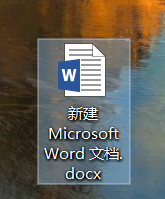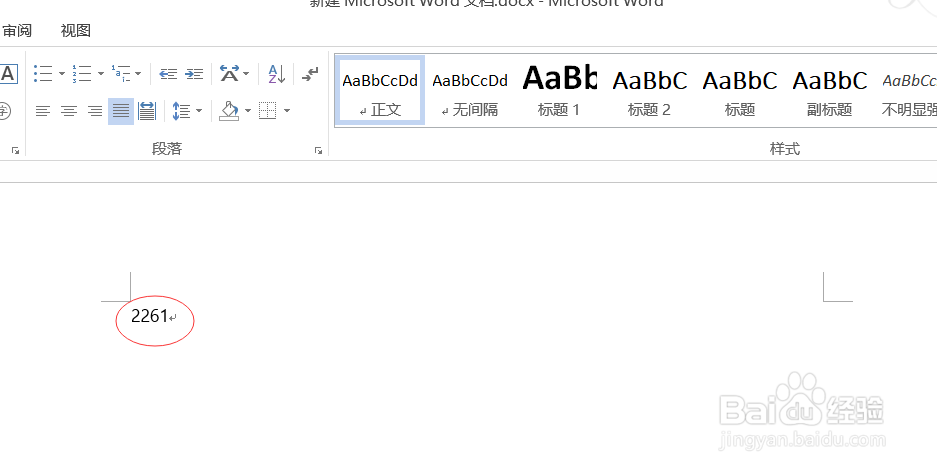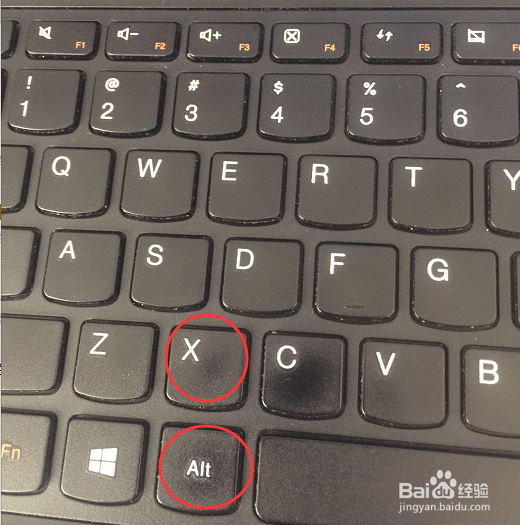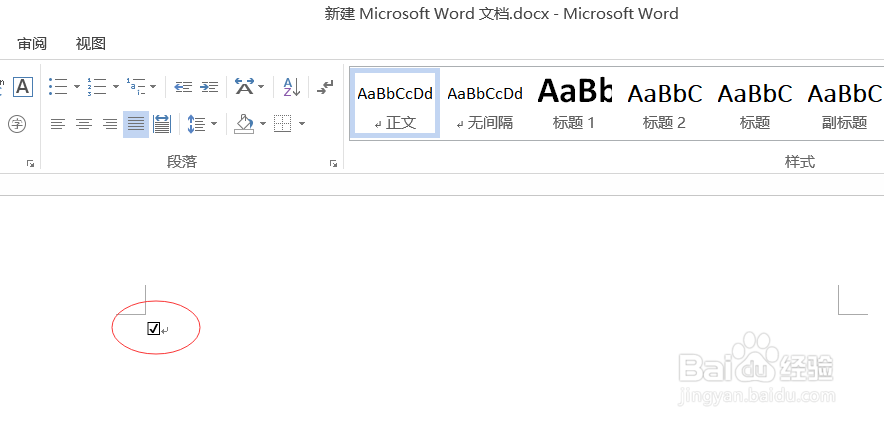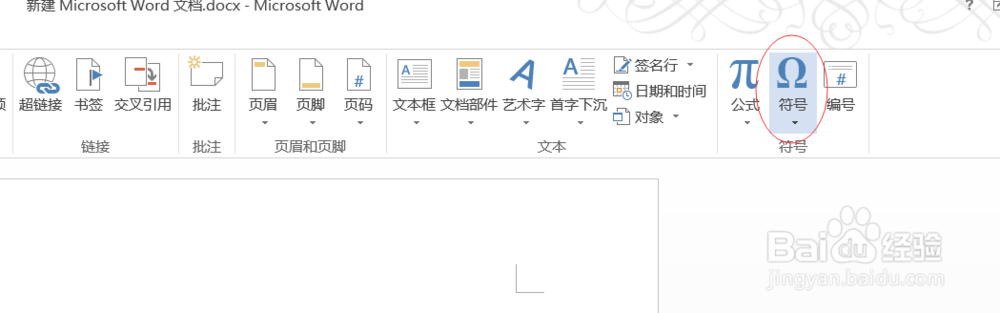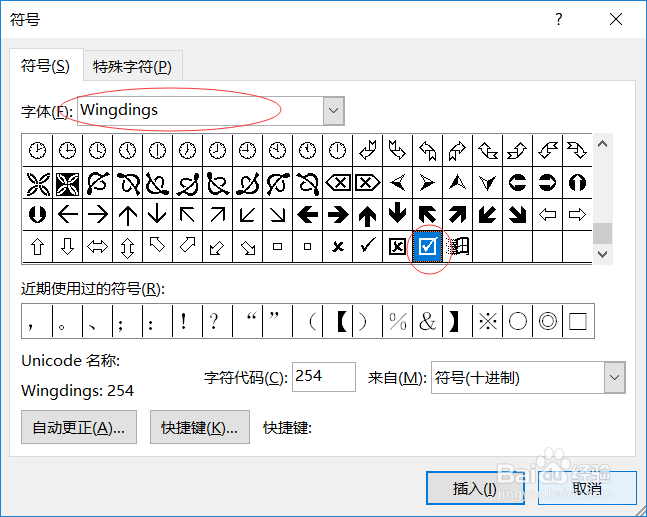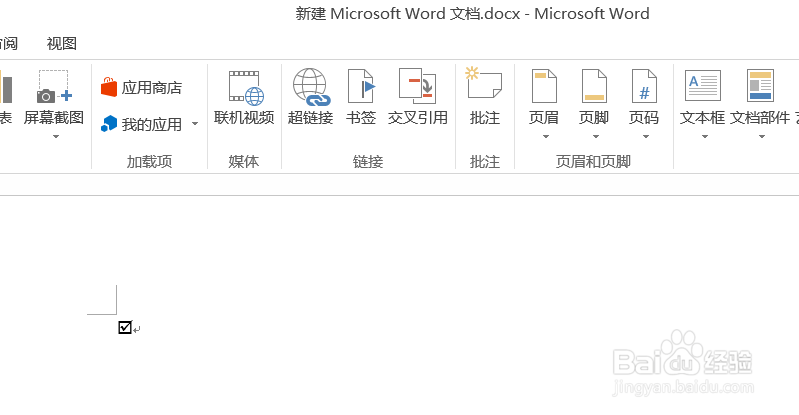word中编辑方框中加对号的方法
1、首先新建一个word文档
2、在文档中输入数字2611
3、然后同时按下键盘上的Alt+X按键
4、这时候文档中的数字2611就变成了方框中带勾选的图标了
5、还有一种方法就是插入一个符号,点击菜单栏中的符号按钮
6、选择符号的字体为Wingdings,然后图标中就能找到方框中带勾选的图标
7、点击插入按钮,这样时候文档中就会在光标处插入一个方框带勾选的图标了
声明:本网站引用、摘录或转载内容仅供网站访问者交流或参考,不代表本站立场,如存在版权或非法内容,请联系站长删除,联系邮箱:site.kefu@qq.com。
阅读量:50
阅读量:46
阅读量:70
阅读量:68
阅读量:25